Solucionar el error 0x803FB107 de Forza Horizon FH5
Publicado: 2022-04-29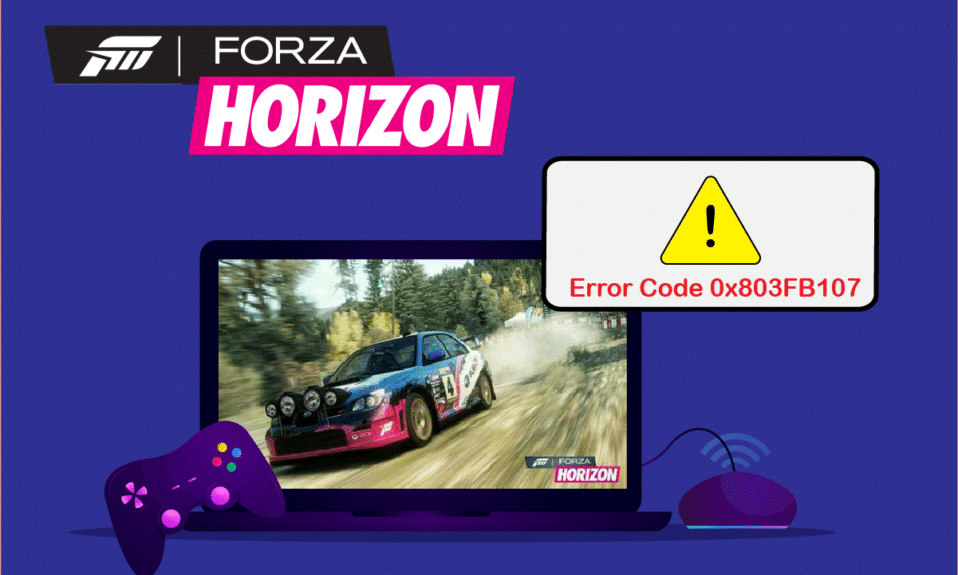
Varios usuarios de Windows 10 experimentan tantos problemas al instalar cualquier aplicación de Microsoft Store. Muchos de ustedes pueden encontrar el código de error 0x803FB107 al instalar Forza Horizon 5 u otras aplicaciones similares desde su Microsoft Store. Este problema puede parecer temporal y, en algunos casos, ocurre durante más de un mes. Si también está luchando con este molesto problema, estamos aquí para ayudarlo. Lea esta guía e implemente los métodos para reparar el código de tienda de Microsoft 0x803FB107.
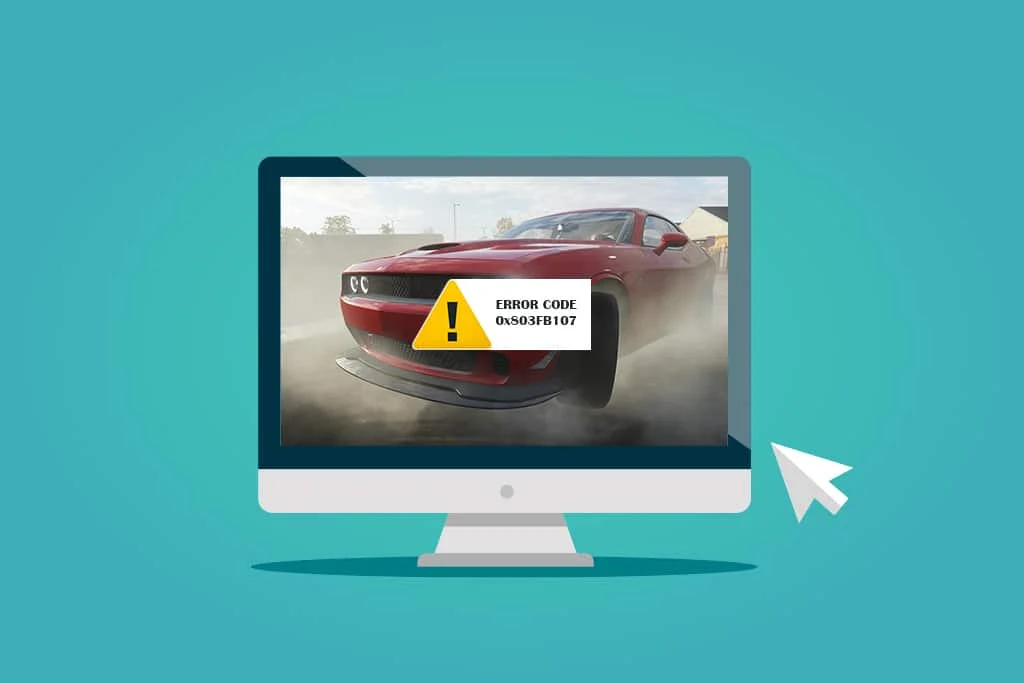
Contenido
- Cómo reparar el error 0x803FB107 de Forza Horizon FH5
- Comprobaciones preliminares
- Método 1: iniciar sesión en la cuenta de Microsoft
- Método 2: cerrar procesos en segundo plano
- Método 3: sincronizar la configuración de fecha y hora
- Método 4: Ejecute el Solucionador de problemas de aplicaciones de la Tienda Windows
- Método 5: eliminar la memoria caché de la tienda de Windows
- Método 6: eliminar archivos temporales
- Método 7: instalar actualizaciones de aplicaciones
- Método 8: Actualizar Windows
- Método 9: deshabilite los servidores proxy y VPN
- Método 10: usar la dirección DNS de Google
- Método 11: deshabilite la aplicación antivirus temporalmente (si corresponde)
- Método 12: deshabilite el Firewall de Windows (no recomendado)
- Método 13: ajustar los archivos de registro de Windows
- Método 14: Restablecer Microsoft Store
- Método 15: Vuelva a registrar Microsoft Store
- Método 16: reinstalar Microsoft Store
- Método 17: crear otra cuenta de usuario
- Método 18: realizar la restauración del sistema
- Método 19: Reiniciar PC
Cómo reparar el error 0x803FB107 de Forza Horizon FH5
Aunque el código de error 0x803FB107 ocurre por varias razones, hay algunos escenarios particulares que enfrentará de manera más significativa. Aquí hay una lista de posibles razones que causan el problema en su PC con Windows 10.
- La conexión de red no es estable.
- Caché corrupto e incompatible de Microsoft Store.
- Sistema operativo Windows obsoleto.
- La PC no cumple con los requisitos de la aplicación.
- Ajustes de fecha y hora incorrectos.
- No hay espacio para instalar nuevas aplicaciones y programas.
- La aplicación/programa está mal configurado.
- Aplicaciones desactualizadas en Microsoft Store.
- El antivirus y el cortafuegos impiden que se instale la aplicación.
- Interferencia de proxy y VPN.
- Conflictos con la cuenta de perfil de usuario.
- Archivos corruptos del sistema.
- Problemas del servidor desde el extremo de Microsoft.
Ahora, avance a la siguiente sección para resolver el error discutido.
Ahora que ha solucionado el motivo que causa el código de error 0x803FB107 en su PC con Windows 10, continúe con los métodos de solución de problemas que lo ayudarán a solucionar el problema.
Asegúrese de crear un punto de restauración del sistema para restaurar su computadora cuando algo salga mal.
Comprobaciones preliminares
Aquí hay algunos pasos básicos de solución de problemas que puede seguir antes de pasar por los métodos avanzados.
1. Consulta los requisitos del juego
Varios usuarios han informado que el código de tienda de Microsoft 0x803FB107 aparece en su PC al instalar algunos juegos como Forza Horizon 3 . Antes de descargar cualquier aplicación/juego en su dispositivo, asegúrese de que su PC cumpla con los requisitos mínimos de la aplicación. Para conocer los requisitos mínimos de cualquier app, debes consultar su sitio web oficial. Debe verificar tres aspectos de los requisitos: tarjeta gráfica, DirectX y requisitos del sistema. Estos son los requisitos de su PC como se espera para Forza Horizon 3.
| REQUERIMIENTOS MÍNIMOS | REQUERIMIENTOS RECOMENDADOS | |
| UPC | Intel i3-4170 @ 3.7Ghz O Intel i5 750 @ 2.67Ghz | Intel i7-3820 a 3,6 GHz |
| RAM | 8GB | 12GB |
| sistema operativo | Windows 10 versión 15063.0 o superior | Windows 10 versión 15063.0 o superior |
| TARJETA DE VIDEO | NVidia 650TI O NVidia GT 740 O AMD R7 250x | NVidia GTX 970 O NVidia GTX 1060 3GB O AMD R9 290x O AMD RX 470 |
| SOMBREADOR DE PÍXELES | 5.0 | 5.1 |
| SOMBREADOR DE VÉRTICES | 5.0 | 5.1 |
| RAM DE VÍDEO DEDICADA | 2GB | 4 GB |
2. Verifique las especificaciones de su PC
Estos son los pasos para verificar los requisitos de su PC:
1. Presione las teclas Windows + I simultáneamente para abrir Configuración .
2. Luego, haga clic en Sistema .
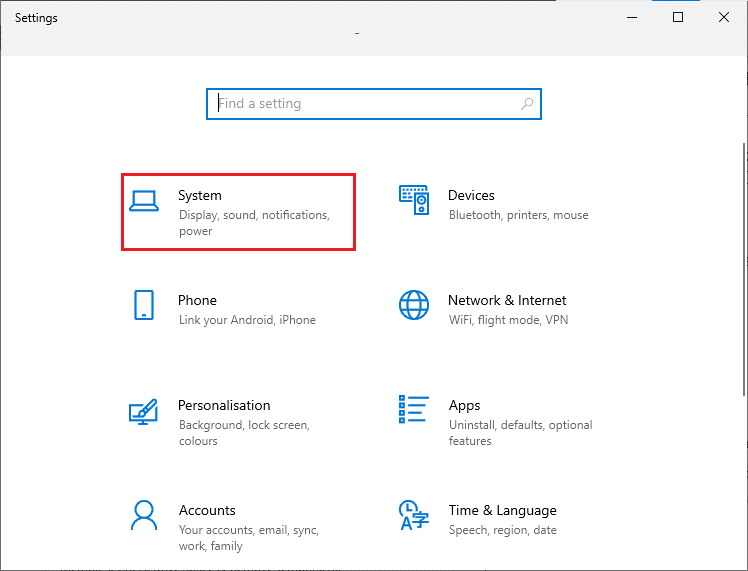
3. Ahora, en el panel izquierdo, haga clic en Acerca de, y luego puede verificar las especificaciones del dispositivo en la pantalla derecha.
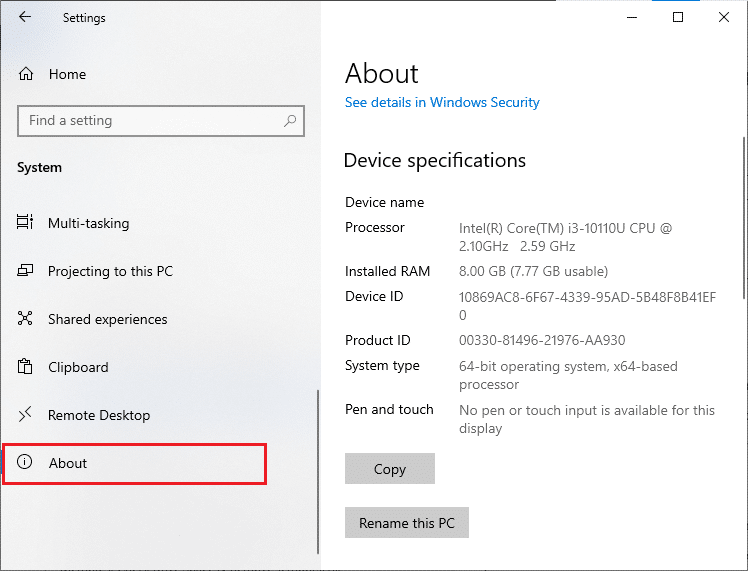
3. Verifique las especificaciones de gráficos del sistema
Ahora, puede verificar los gráficos de su sistema siguiendo los pasos dados:
1. Abra Configuración nuevamente como se muestra arriba y haga clic en Sistema .
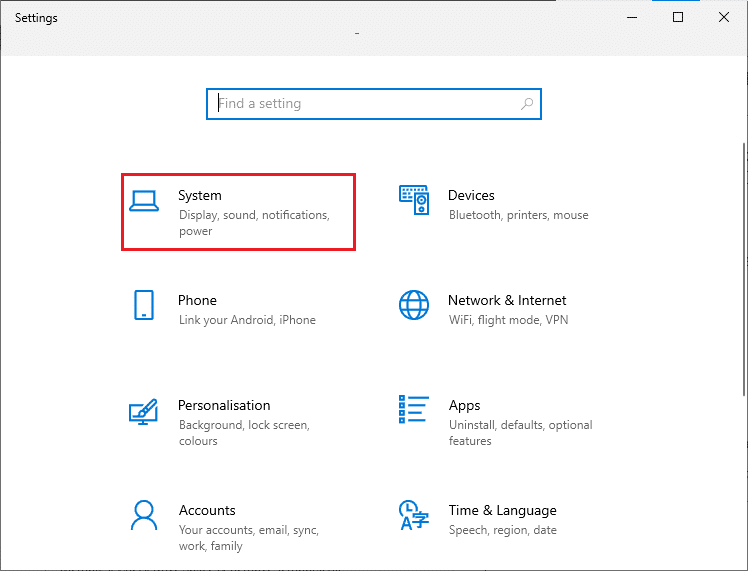
2. Haga clic en Pantalla en el panel izquierdo seguido de Configuración de pantalla avanzada en el panel derecho.
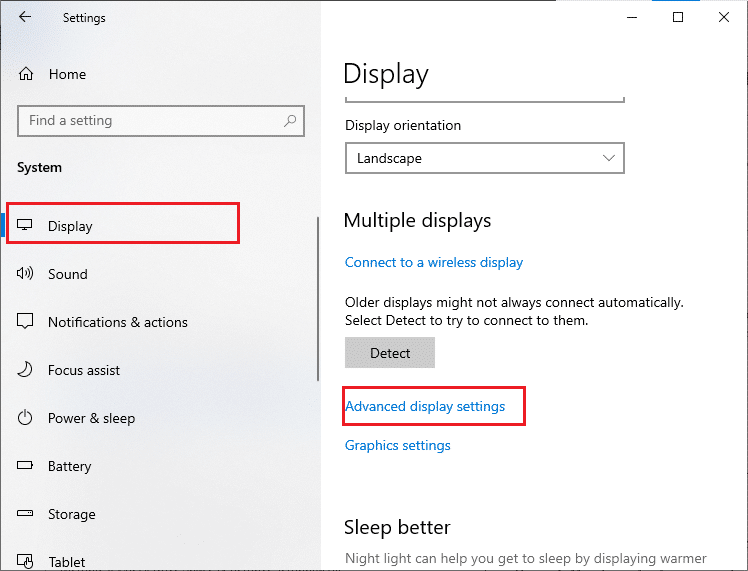
3. Haga clic en Propiedades del adaptador de pantalla .
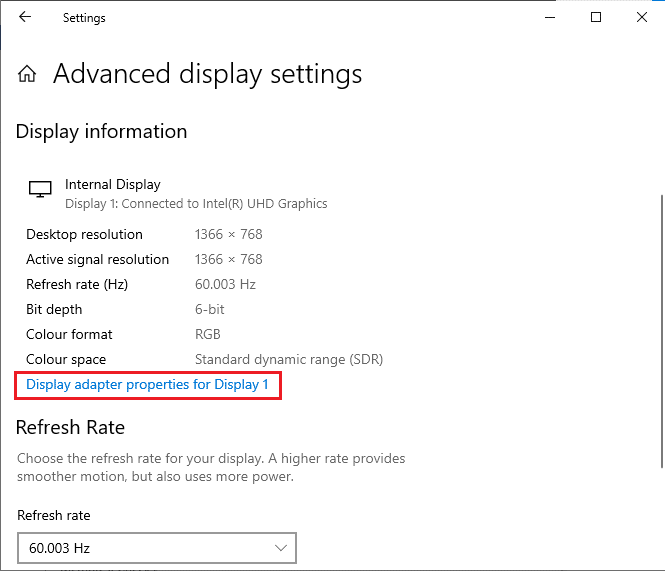
4. Ahora, se le solicitará información detallada sobre su tarjeta gráfica .
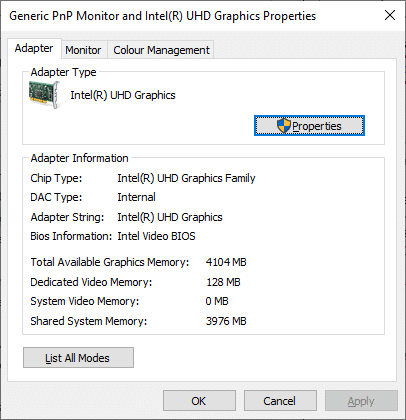
Finalmente, verifique su versión de DirectX a través de los siguientes pasos.
1. Presione las teclas Windows + R simultáneamente para abrir el cuadro de diálogo Ejecutar y escriba dxdiag, luego presione la tecla Intro .
2. La siguiente pantalla se mostrará en la pantalla cuando su sistema ya contenga DirectX 12.
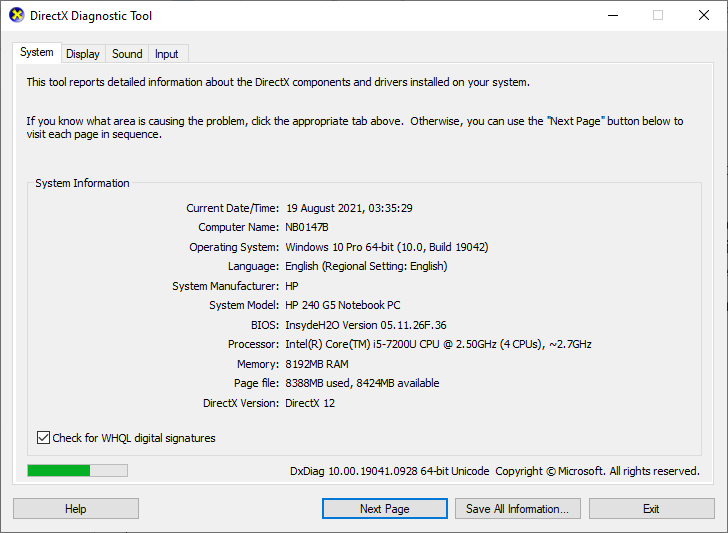
Una vez que haya verificado todos estos requisitos, asegúrese de que cumplan con los requisitos de la aplicación que está instalando.
4. Compruebe si hay un problema del lado del servidor
A veces, puede encontrar el código de tienda de Microsoft 0x803FB107 debido a una razón que está fuera de su control. Si está explorando estrategias de reparación pero no puede resolver los problemas, la posible razón real que causa el código de error puede deberse a las actividades de mantenimiento del servidor . Si hay un problema inesperado de interrupción del servidor, se enfrentará al mismo problema. Aquí hay tres fuentes diferentes donde puede garantizar las actividades de mantenimiento del lado del servidor si están contribuyendo a los errores de Microsoft Store.
- Informe de interrupción
- ISItDownRightAhora
- Detector de caídas
Además de estos informes, puede verificar rápidamente si hay problemas con el servidor desde la cuenta oficial de Twitter de la Tienda Windows.
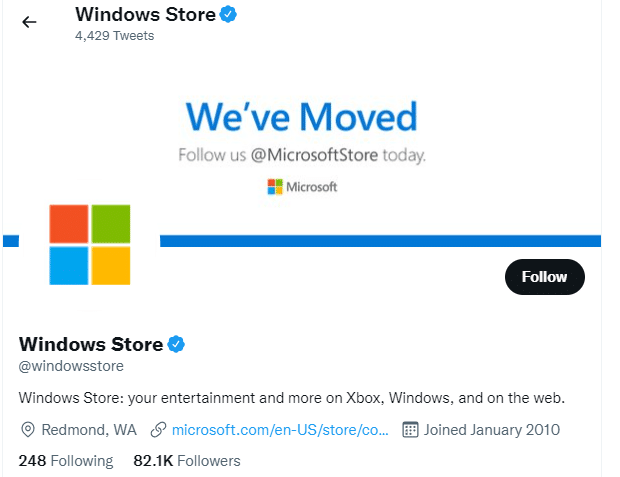
Entonces, después de investigar los informes de los usuarios que causan el código de tienda de Microsoft 0x803FB107, espere hasta que los ingenieros de Microsoft resuelvan el problema. Si no hay problemas del lado del servidor, continúe con los métodos de solución de problemas.
Lea también: Arreglar el código de error de Square Enix i2501
Método 1: iniciar sesión en la cuenta de Microsoft
Este problema en particular puede deberse a una falla temporal en su cuenta de Microsoft. Varios usuarios han informado que cerrar sesión en la cuenta de Microsoft y volver a iniciar sesión corregirá el código de error 0x803FB107. Siga las instrucciones que se enumeran a continuación para hacer lo mismo.
1. Presione la tecla de Windows y escriba Microsoft Store , luego haga clic en Abrir .
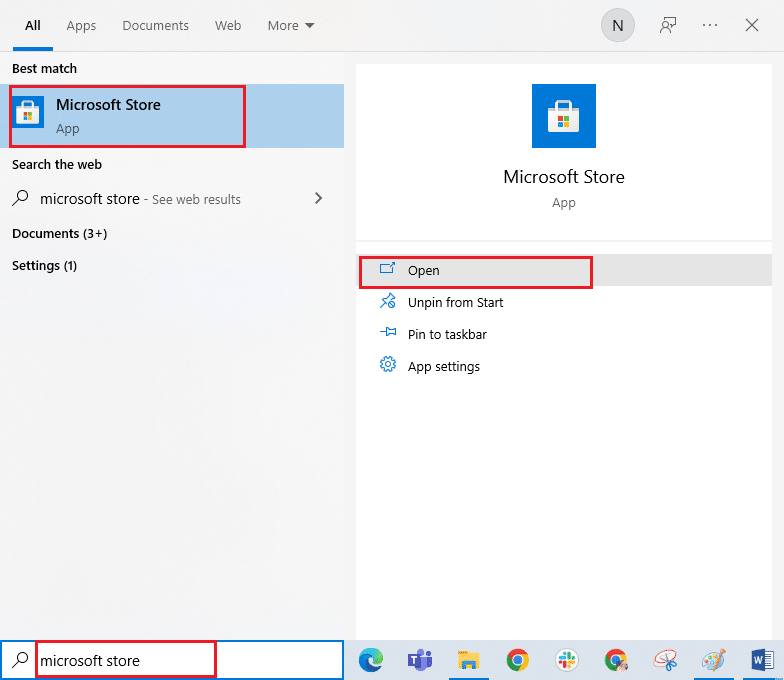
2. Haga clic en Abrir . Luego haga clic en el ícono de su perfil seguido de la opción Cerrar sesión .
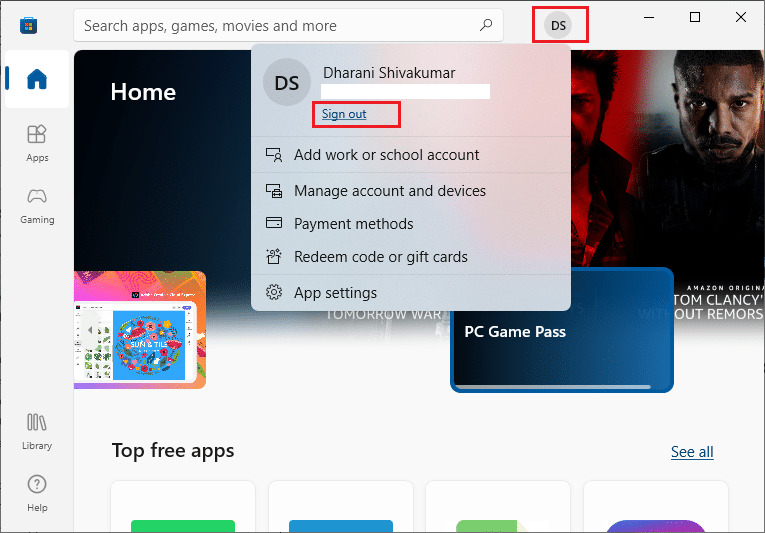
3. Haga clic en Iniciar sesión como se muestra.
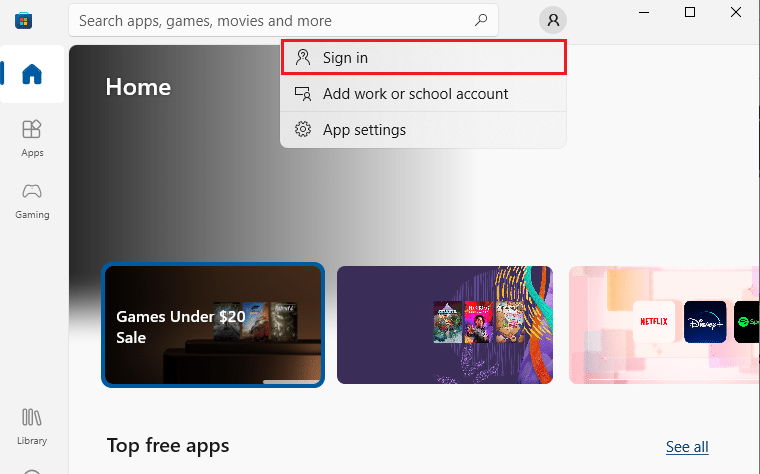
4. Seleccione su cuenta de Microsoft y haga clic en el botón Continuar .
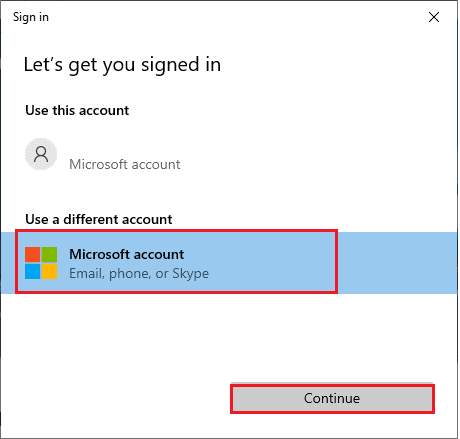
5. Escriba las credenciales de inicio de sesión y vuelva a iniciar sesión en su cuenta de Microsoft.
Método 2: cerrar procesos en segundo plano
Varios procesos en segundo plano que se ejecutan en su PC pueden interferir con los procesos de instalación de Microsoft Store. Estos programas pueden contribuir al error del código de tienda de Microsoft 0x803FB107. Siga nuestra guía Cómo finalizar una tarea en Windows 10 para salir de todos los procesos en segundo plano.
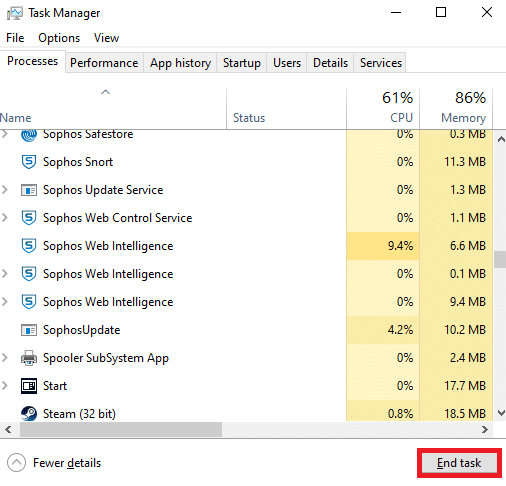
Lea también: Solucione el error Fallout New Vegas Out of Memory
Método 3: sincronizar la configuración de fecha y hora
La configuración incorrecta de fecha y hora en su computadora puede contribuir al código de error 0x803FB107. Para sincronizar la configuración de fecha, región y hora en su computadora con Windows 10, siga las instrucciones que se detallan a continuación.
1. Mantenga presionadas las teclas Windows + I juntas para abrir la Configuración de Windows.
2. Seleccione la opción Hora e idioma .
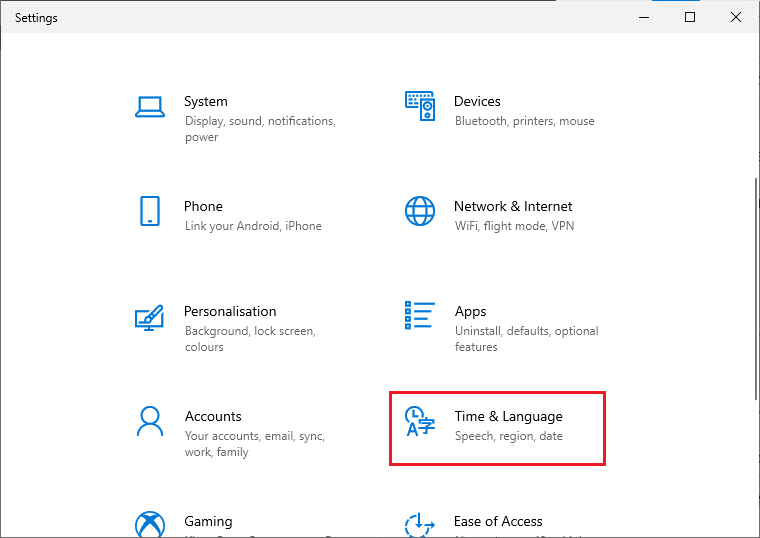
3. A continuación, en la pestaña Fecha y hora , asegúrese de que las dos opciones Establecer la hora automáticamente y Establecer la zona horaria automáticamente estén activadas. Haz clic en Sincronizar ahora.
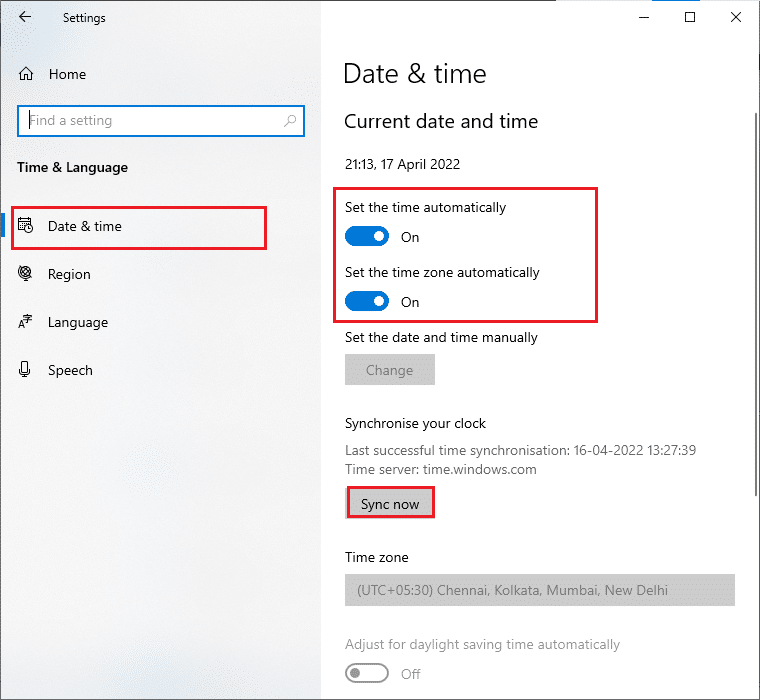
Método 4: Ejecute el Solucionador de problemas de aplicaciones de la Tienda Windows
Un conjunto de archivos de sistema corruptos en su PC puede contribuir al código 0x803FB10. En varias situaciones, todos estos archivos corruptos del sistema se pueden reparar ejecutando el solucionador de problemas incorporado de Windows 10. El solucionador de problemas de aplicaciones de la Tienda Windows consta de estrategias de reparación automática para corregir algunos errores comunes que solucionan la funcionalidad de los problemas de la Tienda Windows. Siga los pasos mencionados a continuación para ejecutar el solucionador de problemas de Windows Store Apps.
1. Presiona la tecla de Windows , escribe Solucionar problemas de configuración y haz clic en Abrir .
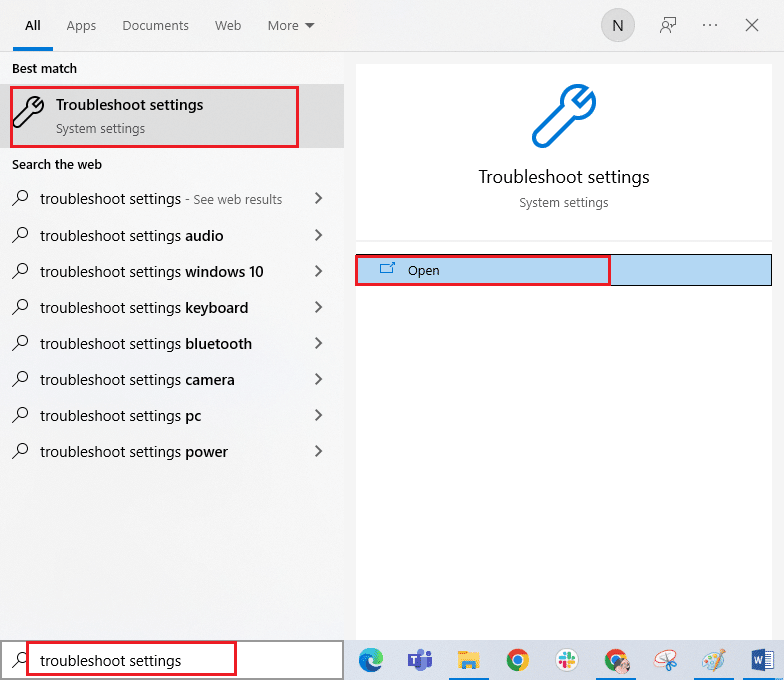
2. Haga clic en Aplicaciones de la Tienda Windows seguido de Ejecutar el solucionador de problemas .
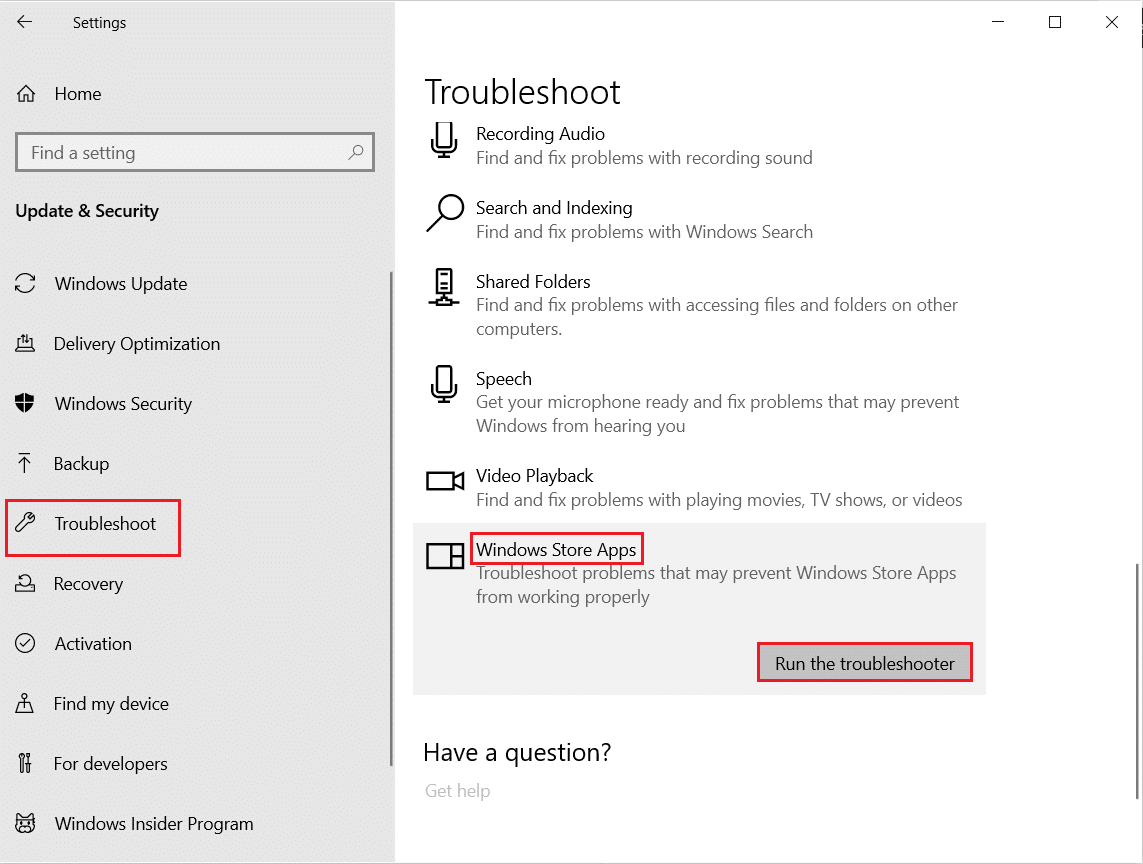
3. Si se identifica algún problema después del proceso de solución de problemas, haga clic en Aplicar esta corrección .
Lea también: Corrija el error io.netty.channel.AbstractChannel$AnnotatedConnectException en Minecraft
Método 5: eliminar la memoria caché de la tienda de Windows
Con el tiempo, los archivos temporales en Microsoft Store contribuirán al código de error 0x803FB107. Se recomienda eliminar la memoria caché de Windows Store como se indica a continuación.
1. Inicie el cuadro de diálogo Ejecutar presionando las teclas Windows + R juntas.
2. Ahora, escriba wsreset.exe y presione la tecla Intro para restablecer Microsoft Store .
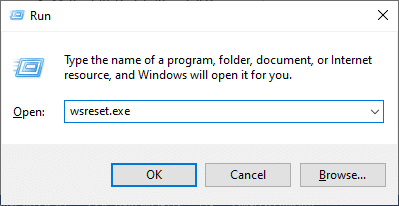
Asegúrese de haber corregido el código de error 0x803FB107 de Forza Horizon (FH5).
Método 6: eliminar archivos temporales
Si su PC no tiene espacio en el disco para instalar nuevas aplicaciones de Microsoft Store, se encontrará con el código de tienda de Microsoft 0x803FB107. Por lo tanto, primero verifique el espacio del disco y limpie los archivos temporales si es necesario.
Paso I: comprobar el espacio en disco
Para verificar el espacio de la unidad en su PC con Windows 10, siga los pasos mencionados a continuación.
1. Mantenga presionadas las teclas Windows + E juntas para abrir el Explorador de archivos .
2. Ahora, haga clic en Esta PC en la pantalla izquierda.
3. Verifique el espacio en disco en Dispositivos y controladores como se muestra. Si están en rojo, considere borrar los archivos temporales.
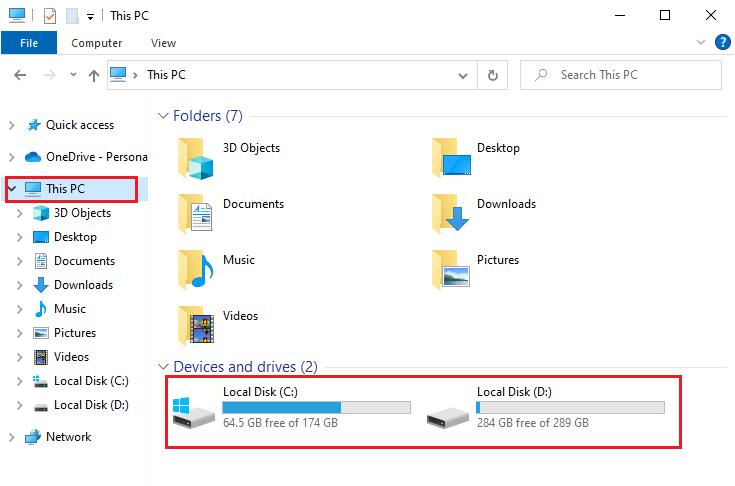
Paso II: Limpiar Archivos Temporales
Si hay un espacio mínimo disponible en su computadora que contribuye al código de tienda de Microsoft 0x803FB107, siga nuestra guía 10 maneras de liberar espacio en el disco duro en Windows que lo ayuda a borrar todos los archivos innecesarios en su computadora.

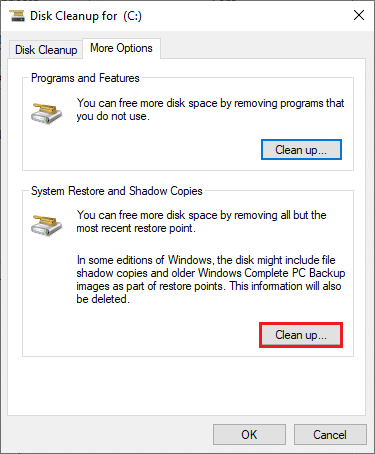
Lea también: Arreglar ARK que no puede consultar la información del servidor para invitar
Método 7: instalar actualizaciones de aplicaciones
Si hay un montón de actualizaciones pendientes en acción, no puede instalar ninguna actualización nueva. Te enfrentarás a muchos errores durante el proceso de instalación de Microsoft Store. Aquí hay algunas instrucciones para instalar actualizaciones de aplicaciones y programas en Microsoft Store.
1. Navegue hasta el menú de búsqueda y escriba Microsoft Store . Haga clic en Abrir .
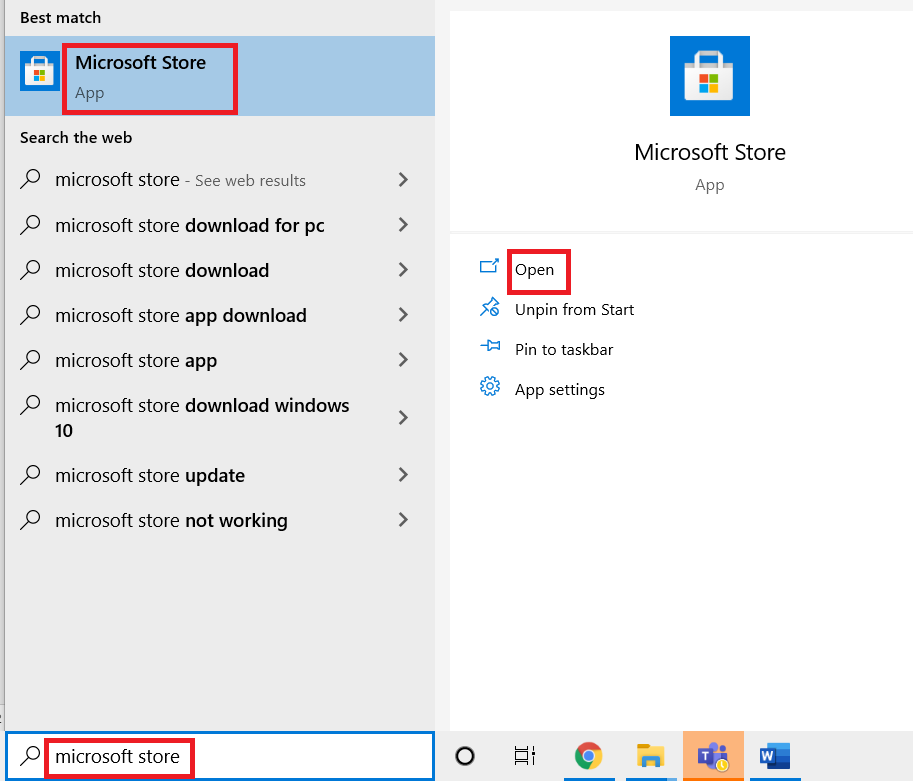
2. Haga clic en el icono Biblioteca en la esquina inferior izquierda de la ventana de Microsoft Store .
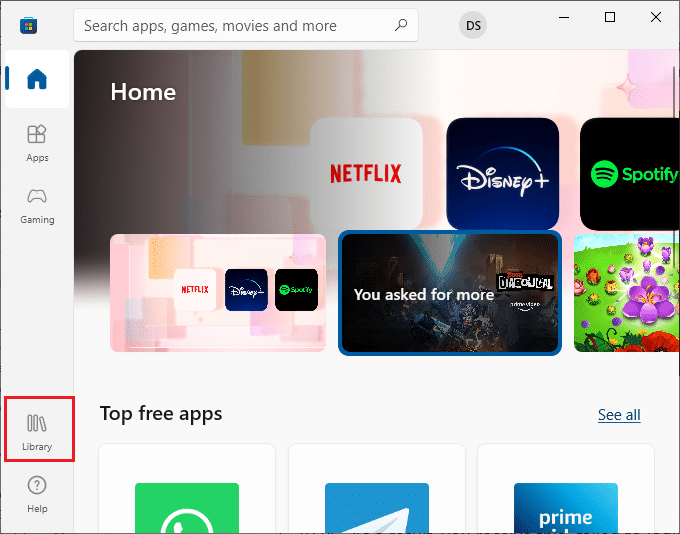
3. Haga clic en el botón Obtener actualizaciones como se muestra.
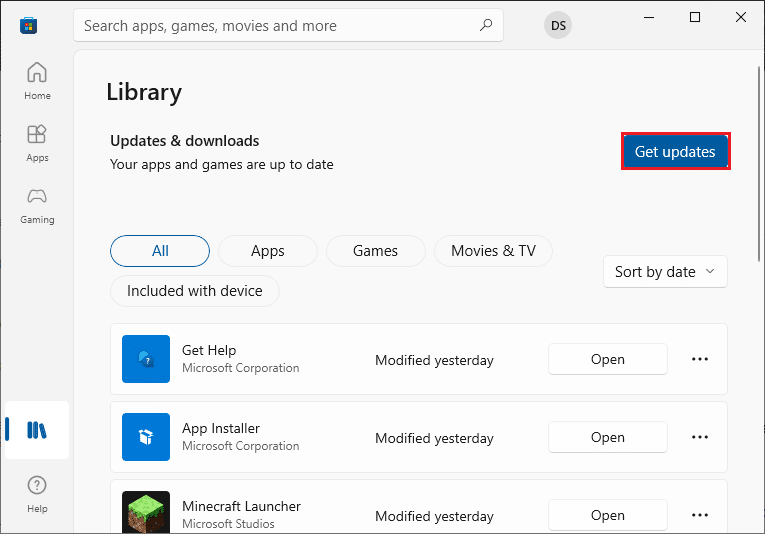
4. Haga clic en el botón Actualizar todo .
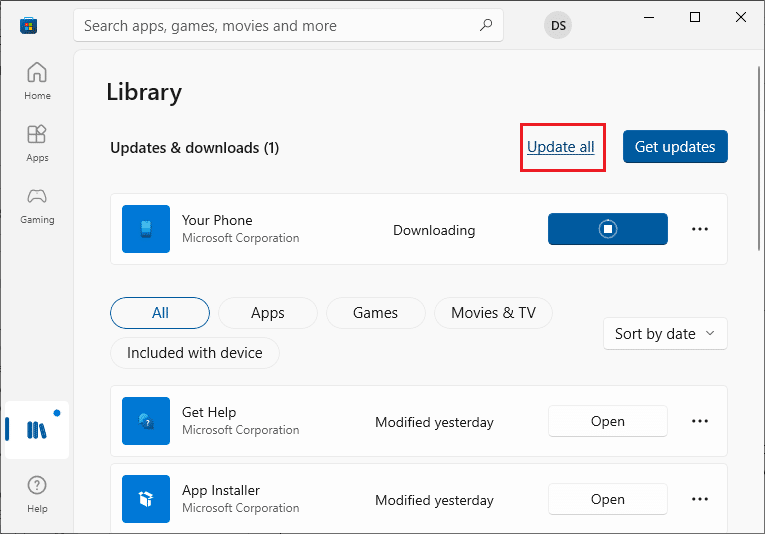
5. Espere a que se descarguen las actualizaciones en su PC con Windows 10 y asegúrese de recibir el mensaje Sus aplicaciones y juegos están actualizados .
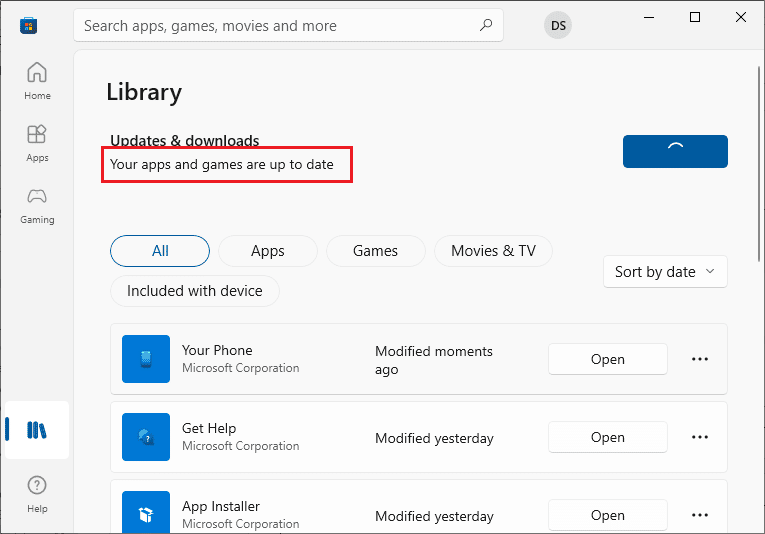
6. Compruebe si ha corregido el código de error 0x803FB107 de Forza Horizon (FH5).
Método 8: Actualizar Windows
Microsoft publica actualizaciones con frecuencia para corregir errores y problemas. Varios usuarios informaron que la actualización del sistema operativo Windows les ayudó a corregir el código de tienda de Microsoft 0x803FB107. Se recomienda instalar la última actualización de Windows como se indica en nuestra guía Cómo descargar e instalar la última actualización de Windows 10
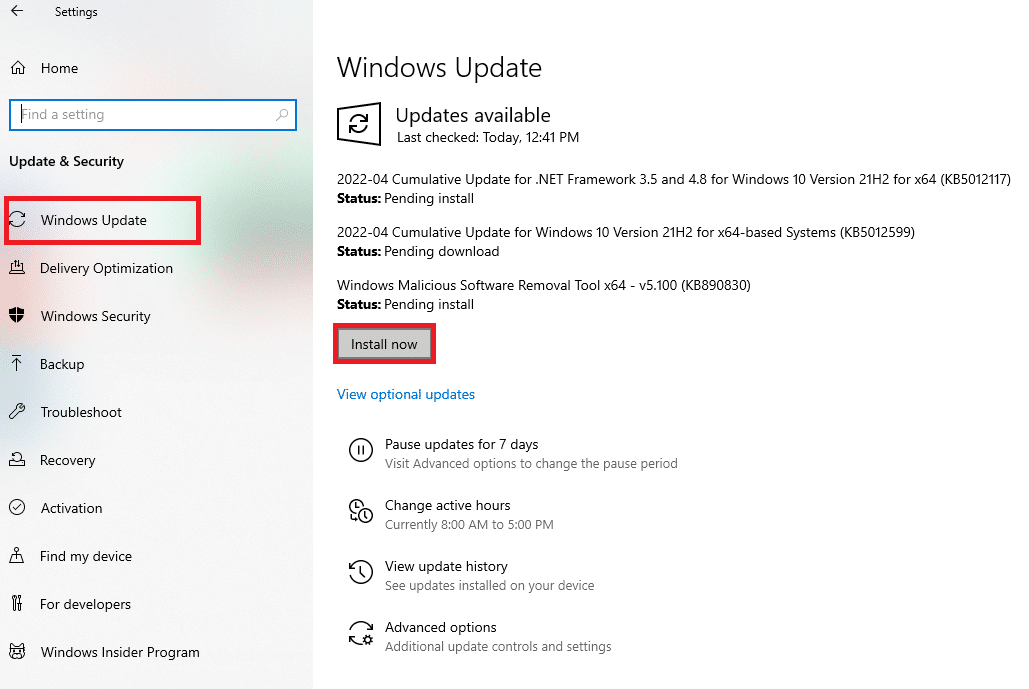
Una vez que haya actualizado su sistema operativo Windows 10, compruebe si ha corregido el código de tienda de Microsoft 0x803FB107.
Lea también: Corrija el código de error MHW 50382-MW1
Método 9: deshabilite los servidores proxy y VPN
A veces, el uso de proxy y redes privadas virtuales causará incompatibilidad entre las aplicaciones que contribuyen al error discutido. Se recomienda deshabilitar los servicios de proxy y VPN siguiendo nuestra guía Cómo deshabilitar VPN y Proxy en Windows 10.
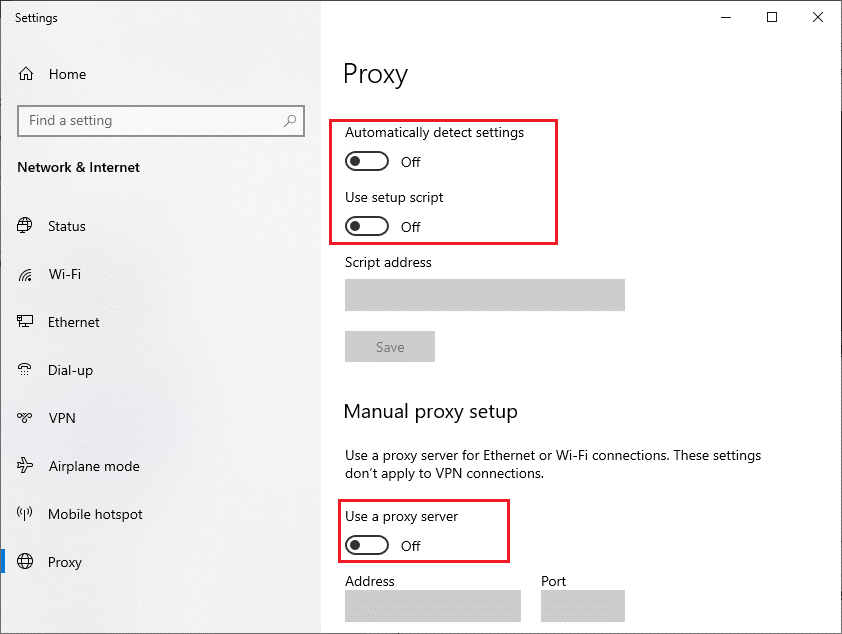
Aún así, si vuelve a enfrentar el mismo error, intente conectarse a una red de punto de acceso móvil y verifique si puede instalar aplicaciones en Microsoft Store.
Método 10: usar la dirección DNS de Google
Las direcciones del Sistema de Nombres de Dominio (DNS) son responsables de establecer una conexión de red entre el cliente y el lado del servidor. Muchos expertos técnicos han sugerido que el uso de las direcciones DNS de Google les ayudó a corregir el código de error 0x803FB107. Para hacerlo, siga nuestra guía sobre Cómo cambiar la configuración de DNS en Windows 10.
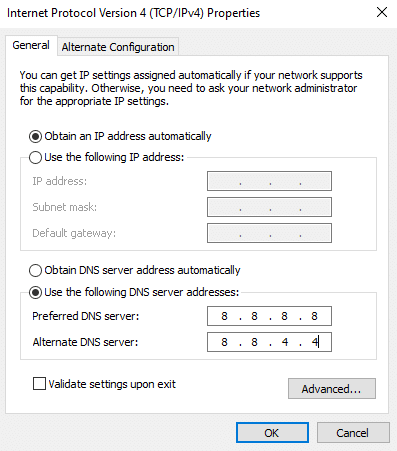
Lea también: Reparar la definición de virus falló en Avast Antivirus
Método 11: deshabilite la aplicación antivirus temporalmente (si corresponde)
Es un hecho que el paquete de seguridad antivirus en su computadora evitará que se instalen aplicaciones y programas en su dispositivo por considerarlo una amenaza. Para resolver el problema, considere deshabilitar el programa antivirus en su dispositivo como se indica en nuestra guía Cómo deshabilitar el antivirus temporalmente en Windows 10. Después de instalar su aplicación, asegúrese de habilitar el programa antivirus nuevamente.
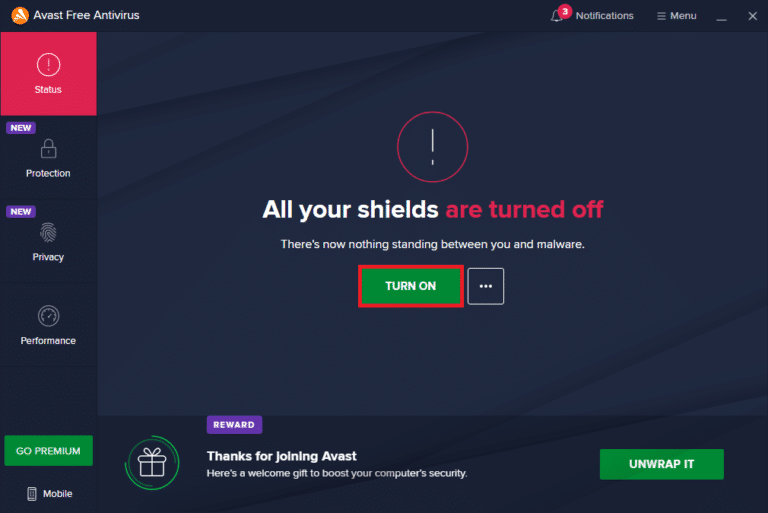
Método 12: deshabilite el Firewall de Windows (no recomendado)
Después de deshabilitar el programa antivirus, se recomienda deshabilitar el firewall de Windows Defender que evita que se descargue cualquier aplicación a través de Microsoft Store. Implemente los pasos indicados en nuestra guía Cómo deshabilitar el Firewall de Windows 10 para hacer lo mismo.
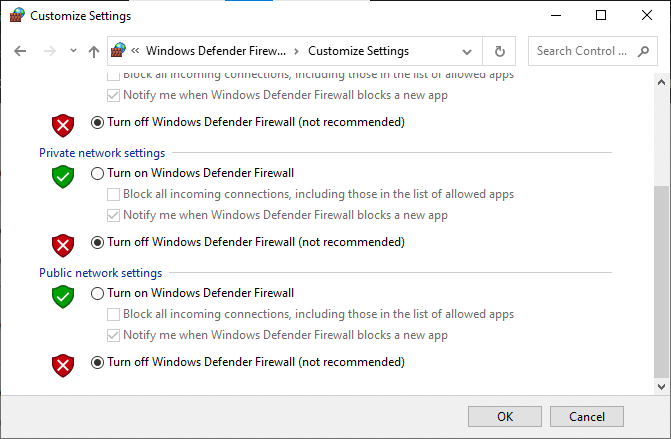
Lea también: Arreglar la imposibilidad de activar el Firewall de Windows Defender
Método 13: ajustar los archivos de registro de Windows
A continuación, se recomienda limpiar la ruta del Registro de Windows correspondiente a la ruta de descarga de la actualización de Windows para reparar el código de tienda de Microsoft 0x803FB107. Siempre debe tener cuidado al manejar el registro de Windows, de lo contrario, puede terminar perdiendo sus archivos. Siga los pasos mencionados a continuación para modificar las claves de registro y corregir así el error discutido.
1. Presiona la tecla de Windows y escribe Editor del registro y haz clic en Ejecutar como administrador .
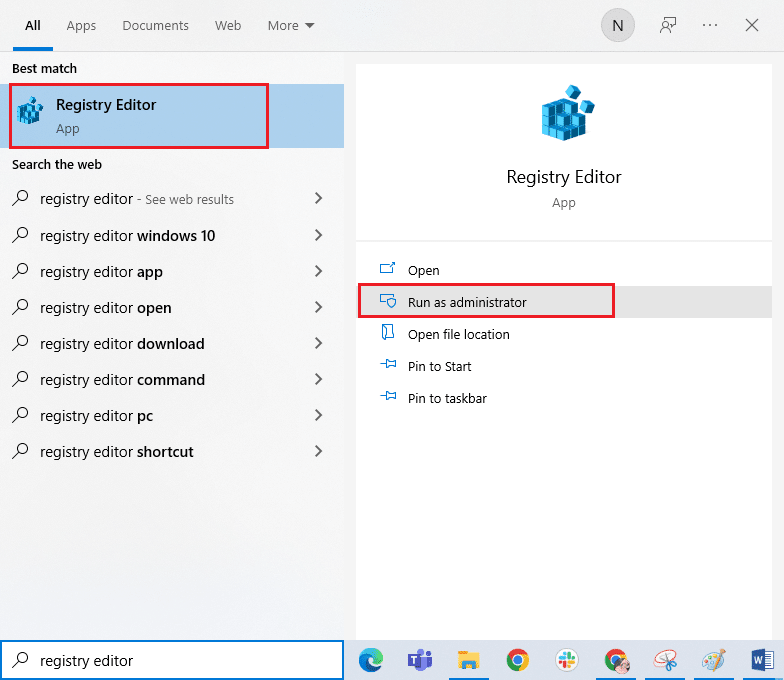
2. Ahora, navegue a la siguiente ruta de la carpeta en el Editor del Registro .
HKEY_LOCAL_MACHINE\SOFTWARE\Policies\Microsoft\Windows\WindowsUpdate
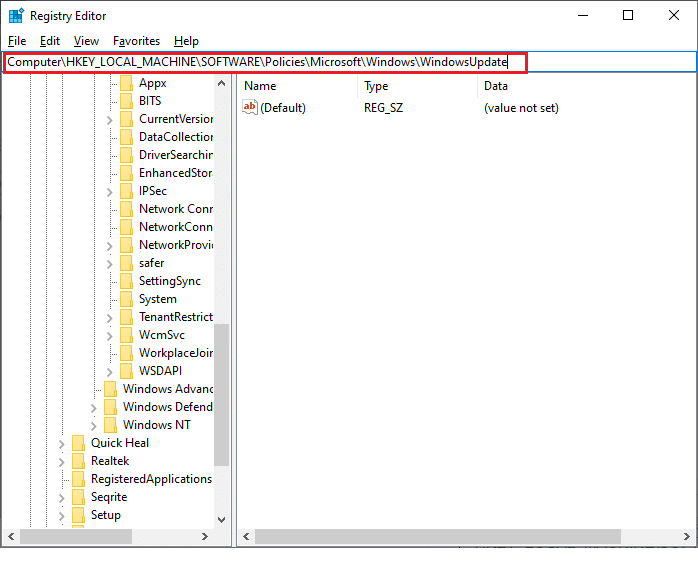
3. En el panel derecho, busque WUServer y WIStatusServer .
3A. Si no puede encontrarlos, no puede eliminar la ruta de descarga de actualizaciones de Windows. Continúe con el siguiente método de solución de problemas.
3B. Si puede encontrar las entradas, haga clic derecho sobre ellas y haga clic en Eliminar .
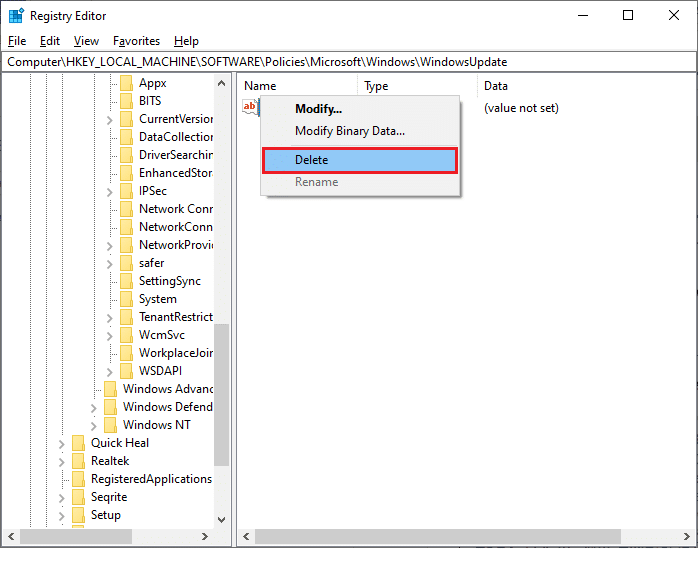
4. Finalmente, reinicie su computadora y verifique si ha corregido el código de error 0x803FB107 de Forza Horizon (FH5).
Método 14: Restablecer Microsoft Store
Borrar la aplicación y el caché asociado con Microsoft Store ayudará a corregir el código de error discutido. Este proceso elimina la memoria caché de la Tienda Windows, las credenciales de inicio de sesión, la configuración y las preferencias de su PC. Sin embargo, las aplicaciones instaladas desde Microsoft Store permanecerán en su computadora con Windows 10.
1. Presione la tecla de Windows y escriba Microsoft Store , luego haga clic en la opción de configuración de la aplicación .
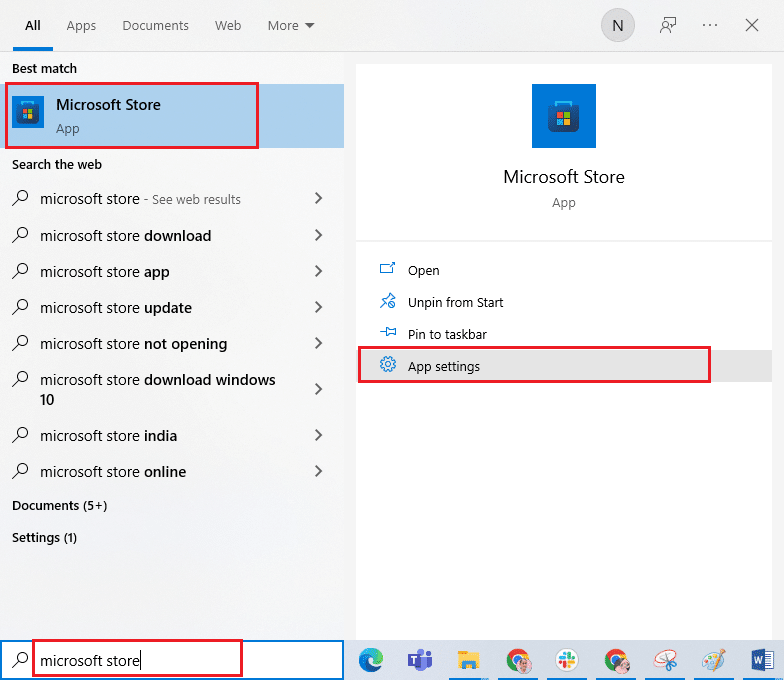
2. Desplácese hacia abajo en la pantalla Configuración y haga clic en la opción Restablecer .
Nota: Los datos de su aplicación se eliminarán al restablecer Microsoft Store .
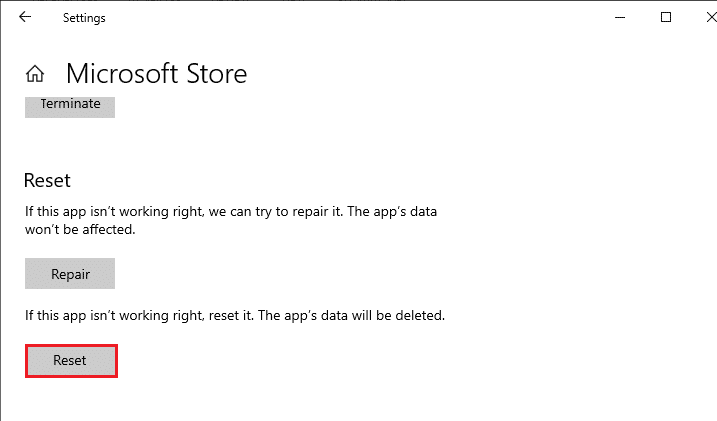
3. Confirme el mensaje haciendo clic en Restablecer y reinicie la PC .
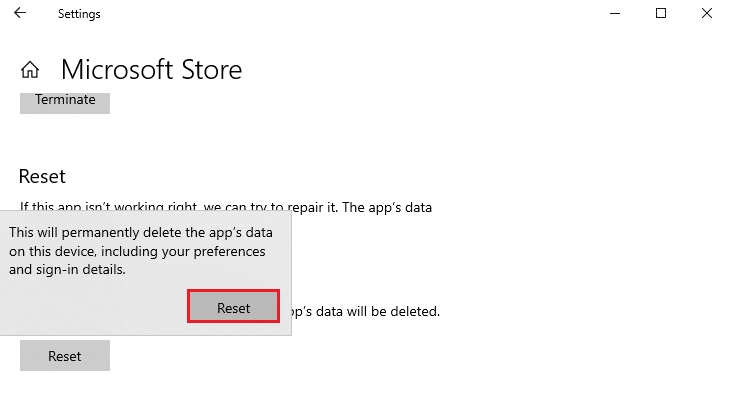
Lea también: Reparar Microsoft Store que no funciona en Windows 10
Método 15: Vuelva a registrar Microsoft Store
Lo más probable es que al restablecer la tienda de Microsoft se corrija el código de la tienda de Microsoft 0x803FB107; sin embargo, si se enfrenta a lo mismo, considere volver a registrar la tienda de Microsoft como se indica a continuación.
1. Presione la tecla de Windows y escriba Windows PowerShell. Haga clic en Ejecutar como administrador .
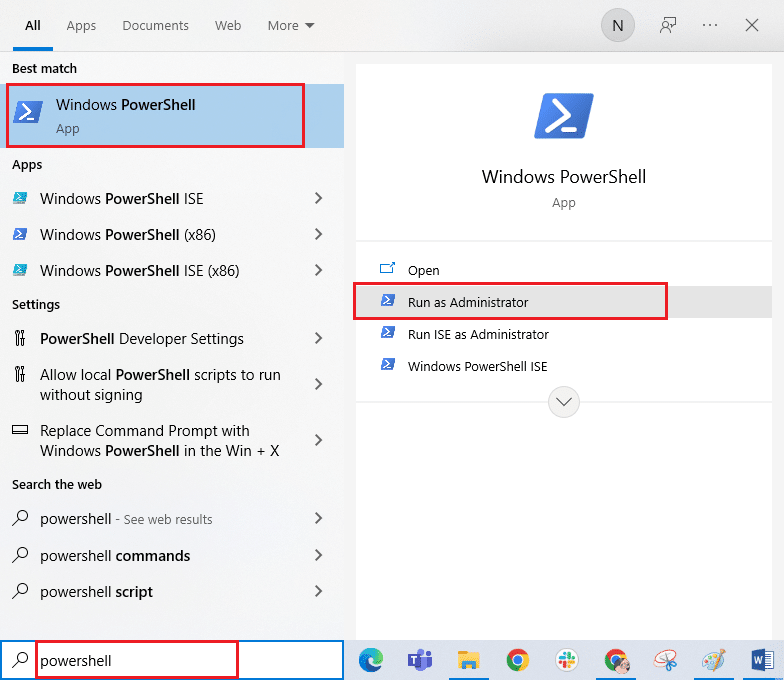
2. Ahora, escriba el comando dado y presione la tecla Intro .
PowerShell -ExecutionPolicy Unrestricted -Command "& {$manifest = (Get-AppxPackage Microsoft.WindowsStore).InstallLocation + 'AppxManifest.xml' ; Add-AppxPackage -DisableDevelopmentMode -Register $manifest} 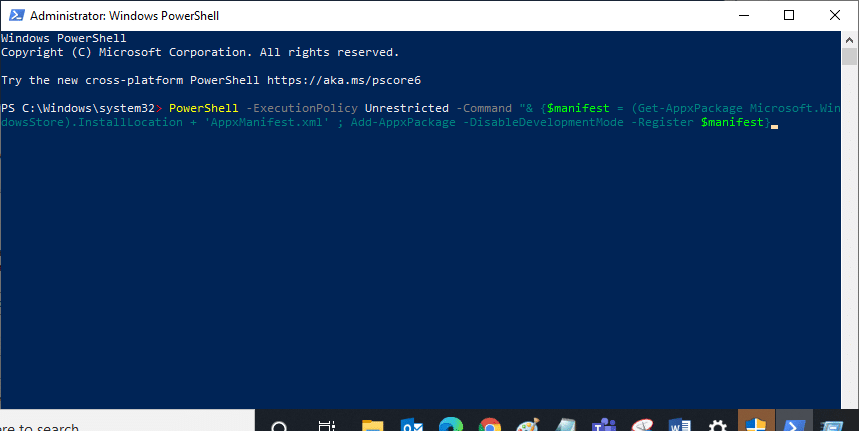
4. Espere hasta que se ejecuten los comandos y ahora el problema se habrá solucionado.
Método 16: reinstalar Microsoft Store
Aún así, si te encuentras con el mismo error, entonces tu Microsoft Store estaría corrupta y tendrás que reinstalar Microsoft Store. La reinstalación de Microsoft Store no es posible mediante la Configuración o el Panel de control, pero puede implementarse mediante los comandos de PowerShell como se indica a continuación.
1. Inicie Windows PowerShell como administrador.
2. Escriba get-appxpackage –allusers y presione la tecla Intro .
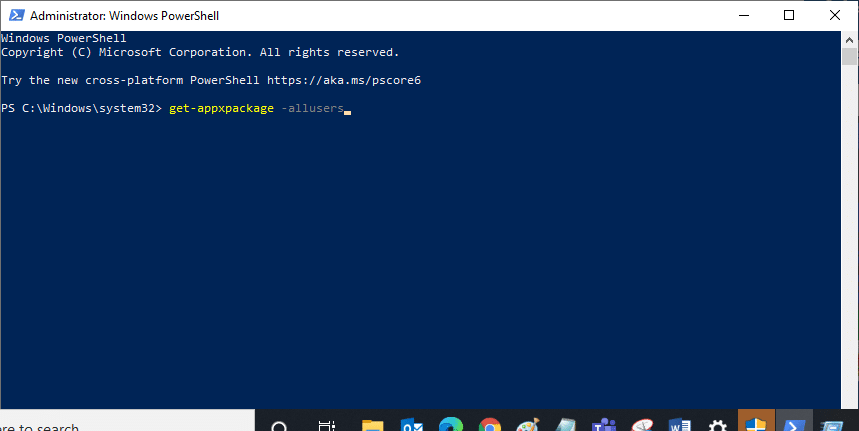
3. Busque Microsoft.WindowsStore Name y copie la entrada de PackageFullName .
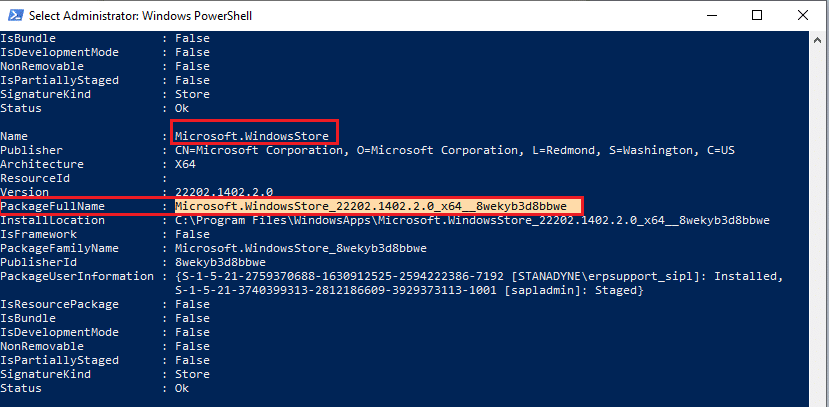
4. Ahora, vaya a una nueva línea en la ventana de PowerShell y escriba remove-appxpackage seguido de un espacio y la línea que ha copiado en el paso anterior. Parece que,
eliminar-appxpackage Microsoft.WindowsStore_22202.1402.2.0_x64__8wekyb3d8bbwe
Nota: El comando puede cambiar un poco según la versión de Windows que utilice.
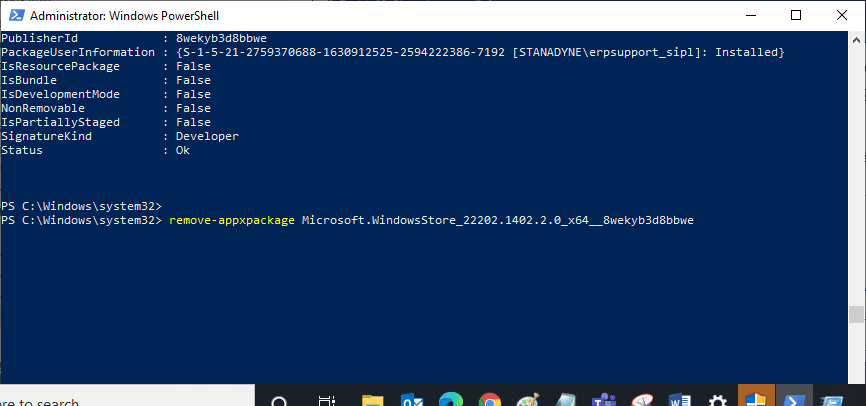
5. Ahora, Microsoft Store se eliminará de su PC. Ahora, reinicie su PC con Windows 10.
6. Para reinstalarlo, vuelva a abrir Windows PowerShell como administrador y escriba el siguiente comando.
Add-AppxPackage -register "C:\Program Files\WindowsApps\Microsoft.WindowsStore_11804.1001.8.0_x64__8wekyb3d8bbwe\AppxManifest.xml" –DisableDevelopmentMode
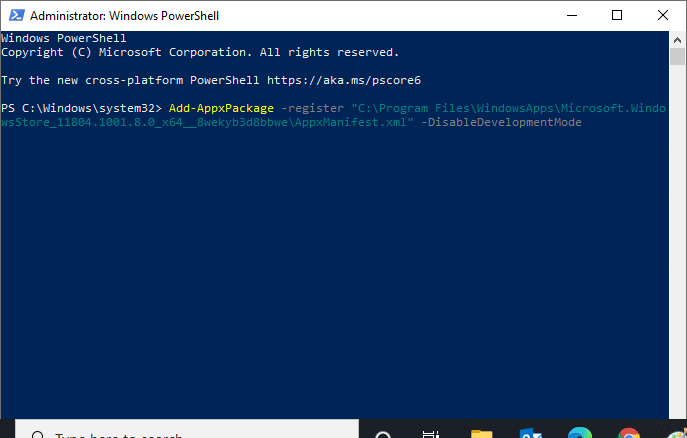
7. Finalmente, Microsoft Store se reinstalará en su PC y no encontrará el código de error 0x803FB107.
Método 17: crear otra cuenta de usuario
A veces, el perfil de usuario corrupto puede contribuir al error discutido y la mejor opción es crear un nuevo perfil de usuario. En su nueva cuenta de usuario, intente instalar los programas que le están causando el problema. No enfrentará el código de error ahora. Utilice nuestra guía, Cómo crear una cuenta de usuario local en Windows 10 para crear una nueva cuenta de usuario.
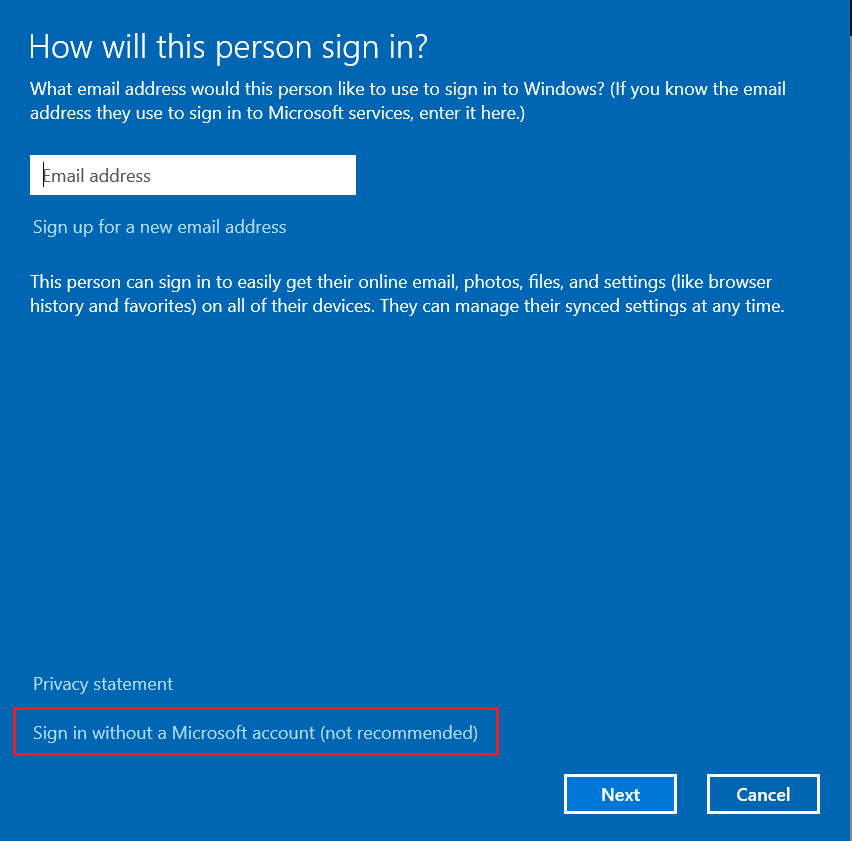
Una vez que haya creado un nuevo perfil de usuario, verifique si ha solucionado el error discutido.
Método 18: realizar la restauración del sistema
Aún así, si está molesto por el código de error 0x803FB107 de Forza Horizon (FH5), intente restaurar su computadora con Windows 10 a la versión anterior donde funcionaba bien. Puede restaurar fácilmente su computadora a su versión anterior siguiendo nuestra guía sobre cómo usar Restaurar sistema en Windows 10.
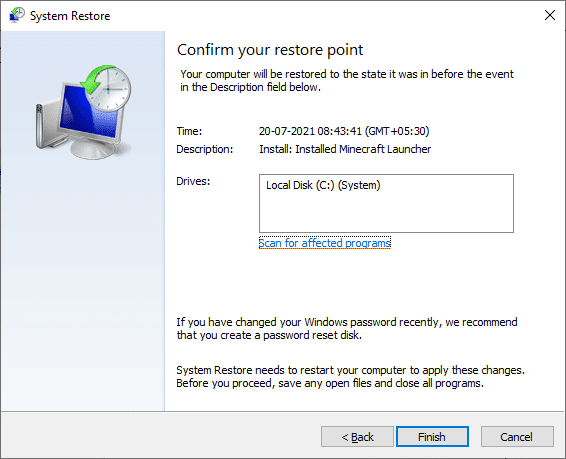
Lea también: Cómo reparar el error fatal de DirectX de Final Fantasy XIV
Método 19: Reiniciar PC
Hay algunas circunstancias en las que se trata de componentes de Windows gravemente corruptos. Una forma eficiente de limpiar todos estos componentes corruptos y arrancar sus datos es reparar e instalar la PC como se indica en nuestra guía Cómo restablecer Windows 10 sin perder datos. Siga las instrucciones de este artículo y, al final, habrá solucionado el error discutido.
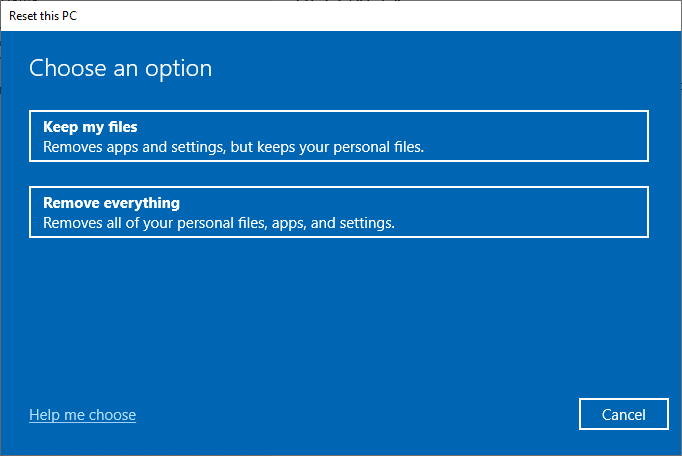
Recomendado:
- Arreglar ventana emergente de virus en Android
- Solucione el error de Microsoft Store 0x80073D12 en Windows 10
- Solucione el error FFXIV 90002 en Windows 10
- Arreglar la conexión de Minecraft agotada No hay más información Error
Esperamos que la guía haya sido útil y haya podido corregir el código de error 0x803FB107 de Forza Horizon FH5 . Háganos saber lo que desea aprender acerca de la próxima. No dude en comunicarse con nosotros con sus consultas y sugerencias a través de la sección de comentarios a continuación.
